Содержание:
- Настройка громкости
- Симуляция объемного звучания
- Усиление басов
- Настройка чистоты звука
- Создание эффекта эха
- Выправление звука
- Многополосный эквалайзер
- Компрессор
- Встроенный конвольвер
- Готовые режимов настроек
- Симуляция объемного звука для аудиосистемы
- Экспорт и импорт конфигураций
- Достоинства
- Недостатки
- Скачать ViPER4Windows бесплатно
- Вопросы и ответы: 12
Качественный звук на компьютере – мечта многих пользователей. Однако как добиться улучшения звучания без покупки дорогостоящего оборудования? Для этого существует множество всевозможных программ для настройки и улучшения звука. Одна из них — ViPER4Windows.
Среди внушительного разнообразия различных настроек данной программы можно выделить следующие:
Настройка громкости
В ViPER4Windows имеется возможность настраивать громкость звука до обработки (Pre-Volume) и после таковой (Post-Volume).
Симуляция объемного звучания
Используя данную функцию, вы сможете создать звучание, похожее на то, которое было бы в представленных в этом разделе типах помещений.
Усиление басов
Этот параметр отвечает за настройку мощности звуков с низкой частотой и симуляцию их воспроизведения через динамики разного размера.
Настройка чистоты звука
В ViPER4Windows присутствует возможность настроить четкость звука путем удаления лишних шумов.
Создание эффекта эха
Данное меню настроек позволяет симулировать отражение звуковых волн от различных поверхностей.
Кроме того, в программе присутствуют заготовленные наборы настроек, воссоздающих данный эффект для различных помещений.
Выправление звука
Данная функция корректирует звучание, выравнивая громкость и приводя ее к какому-либо эталону.
Многополосный эквалайзер
Если вы хорошо разбираетесь в музыке и хотите вручную настроить усиление и ослабление звуков определенных частот, то для вас в ViPER4Windows присутствует отличный инструмент. Эквалайзер в данной программе обладает внушительным диапазоном настраиваемых частот: от 65 до 20000 Герц.
Также в эквалайзере встроены различные наборы настроек, наиболее подходящие под всевозможные музыкальные жанры.
Компрессор
Принцип работы компрессора заключается в изменении звучания таким образом, чтобы уменьшить разницу между самым тихим и самым громким звуком.
Встроенный конвольвер
Данная функция позволяет загрузить какой-либо шаблон и наложить его на входящий звук. По схожему принципу работают программы, симулирующие гитарные комбоусилители.
Готовые режимов настроек
В программе на выбор имеется 3 режима настроек: «Музыкальный режим», «Режим кино» и «Фристайл». Каждый из них наделен схожими функциями, но присутствуют и отличия, характерные для конкретного типа звучания. Выше был рассмотрен «Музыкальный режим», ниже — то, чем от него отличаются другие:
- В «Режиме кино» отсутствуют заготовленные типы помещений для настроек объемного звука, настройка чистоты звука урезана, а также убрана функция, отвечающая за выравнивание звука. Однако добавлен параметр «Смарт-звук», помогающий создать звучание, похожее на таковое в кинотеатре.
- «Фристайл» включает в себя все функции из двух предыдущих режимов и обладает максимальными возможностями для создания уникального звука.
Симуляция объемного звука для аудиосистемы
Данное меню позволяет имитировать свойства окружения и параметры воспроизведения звука таким образом, чтобы улучшить взаимодействие с различными типами аудиосистем.
Экспорт и импорт конфигураций
В ViPER4Windows присутствует возможность сохранения и последующей загрузки настроек.
Достоинства
- Огромное количество функций по сравнению с конкурентами;
- Применение настроек в реальном времени;
- Бесплатная модель распространения;
- Поддержка русского языка. Правда, для этого придется скачать дополнительный файл и поместить его в папку с программой.
Недостатки
- Не обнаружено.
Программа ViPER4Windows является потрясающим инструментом для настройки всевозможных параметров звука и обеспечения таким образом улучшения качества звучания.
Скачать ViPER4Windows бесплатно
Загрузить последнюю версию программы
 lumpics.ru
lumpics.ru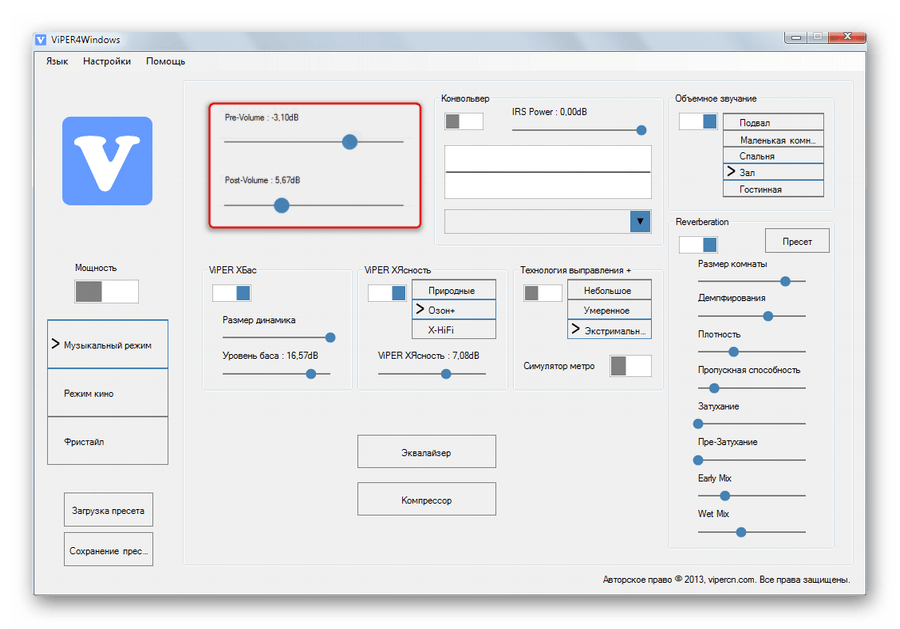


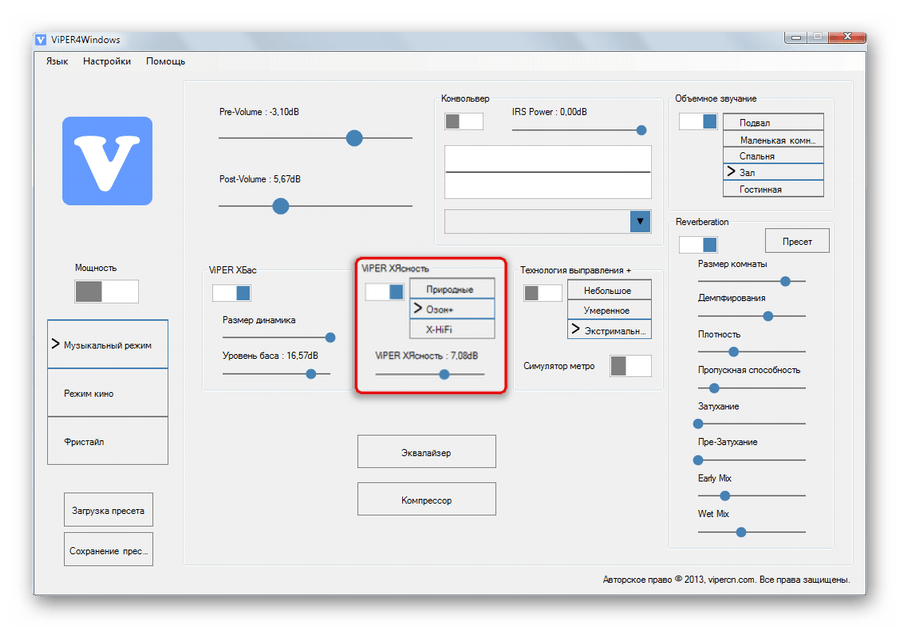
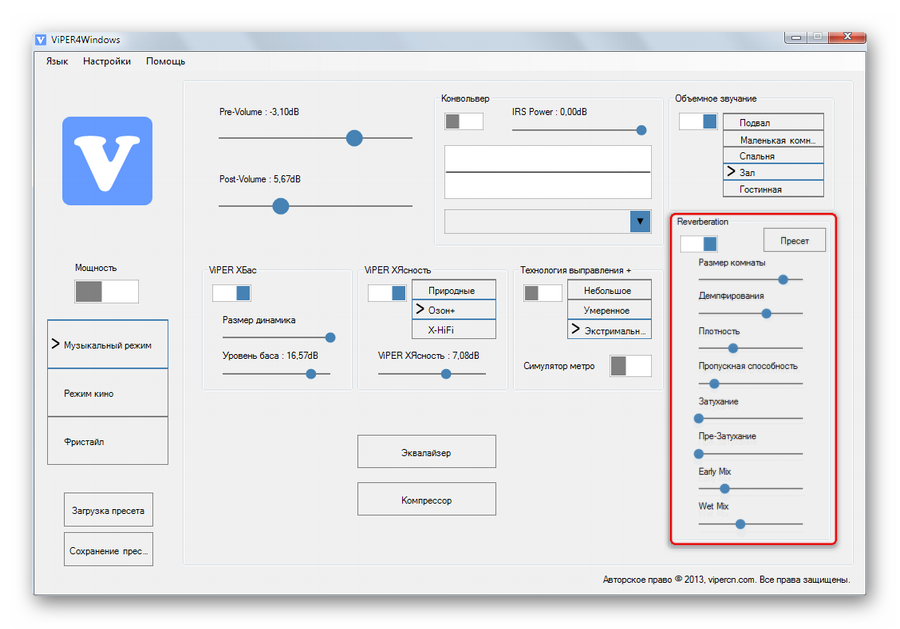
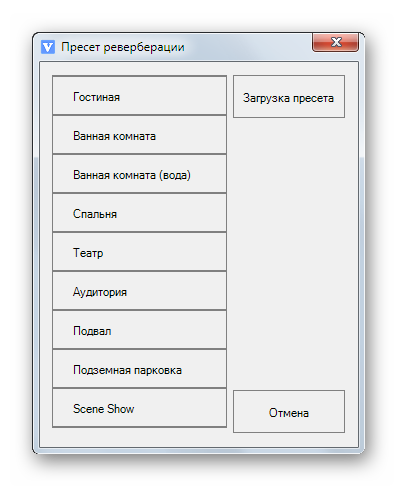
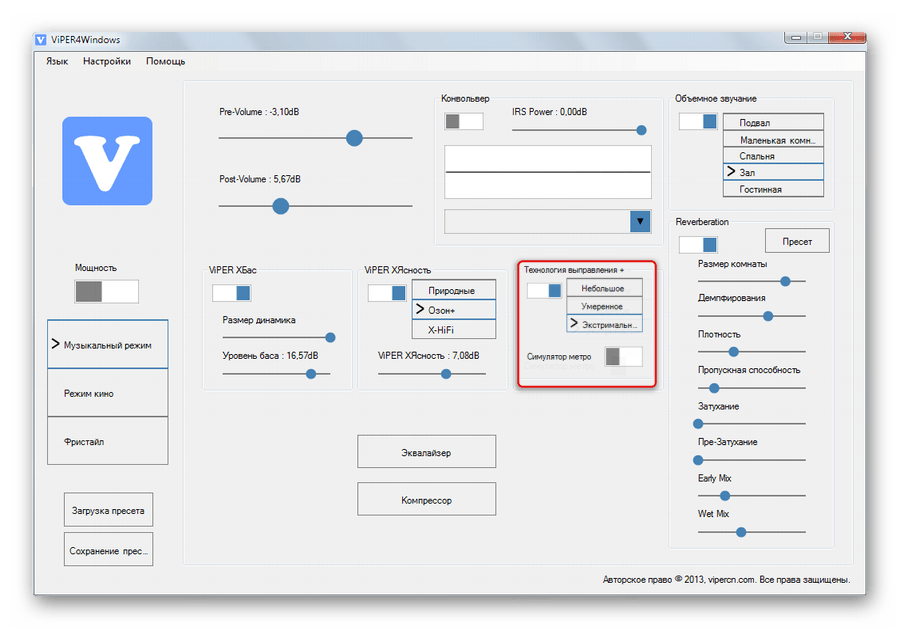
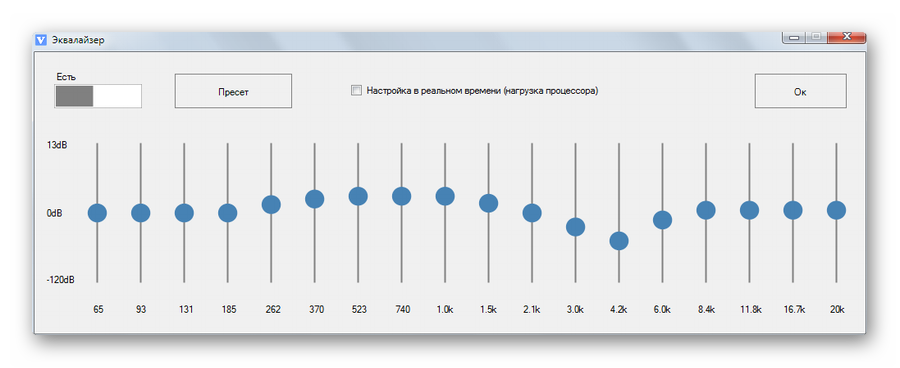
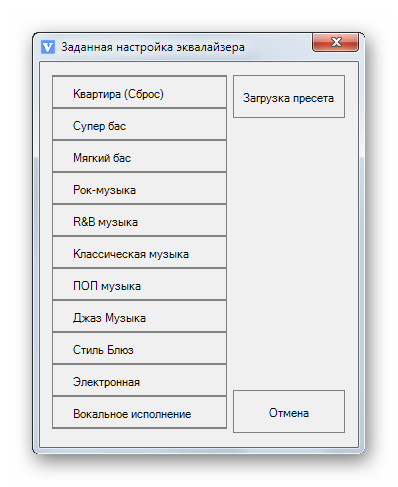
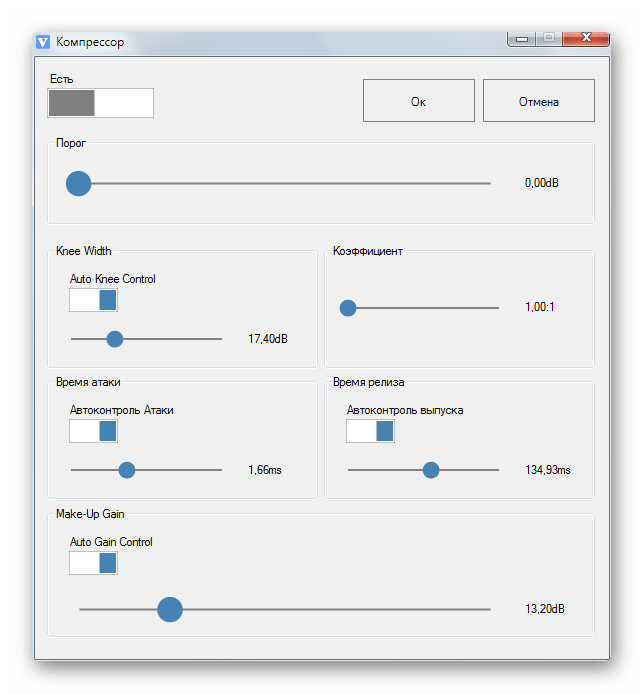
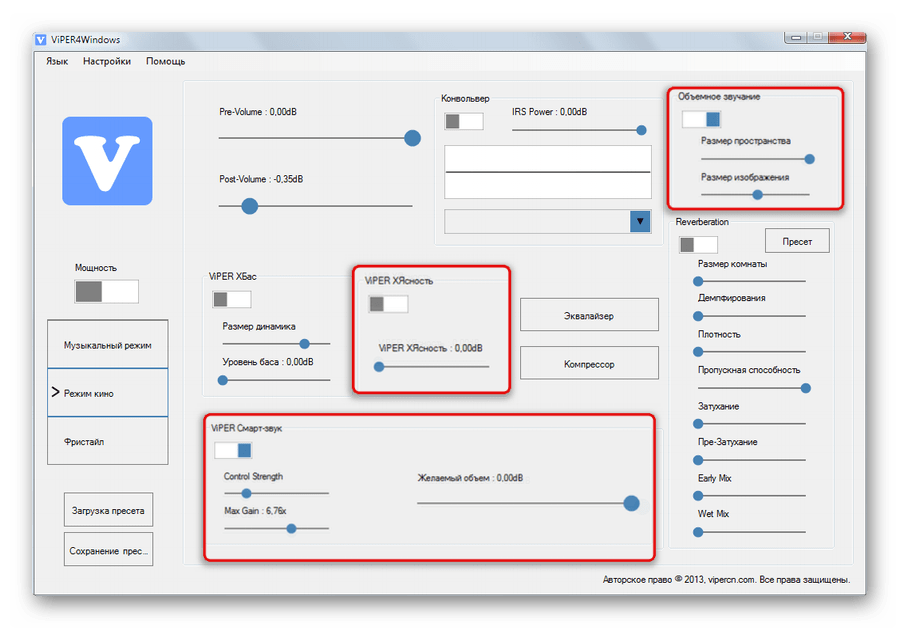
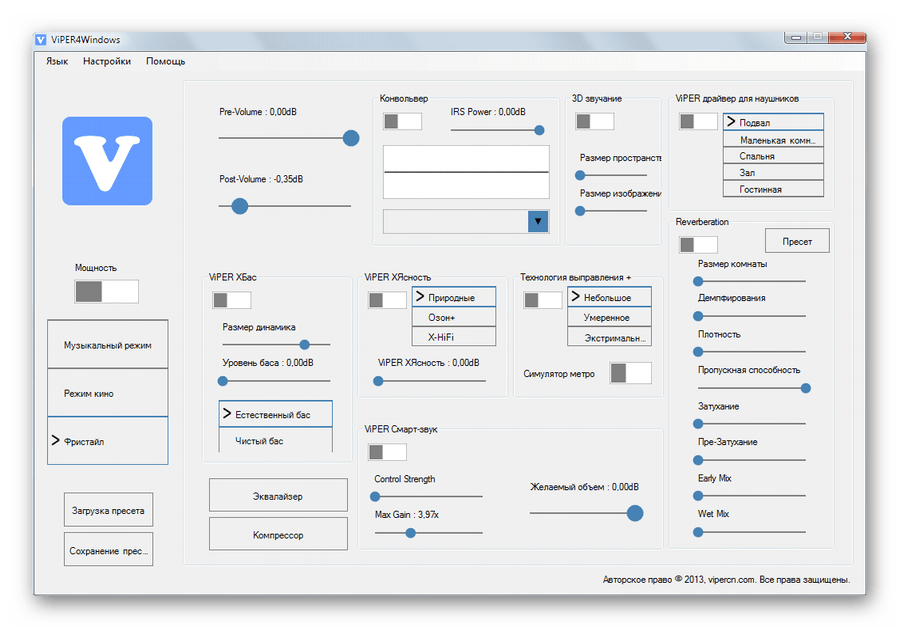
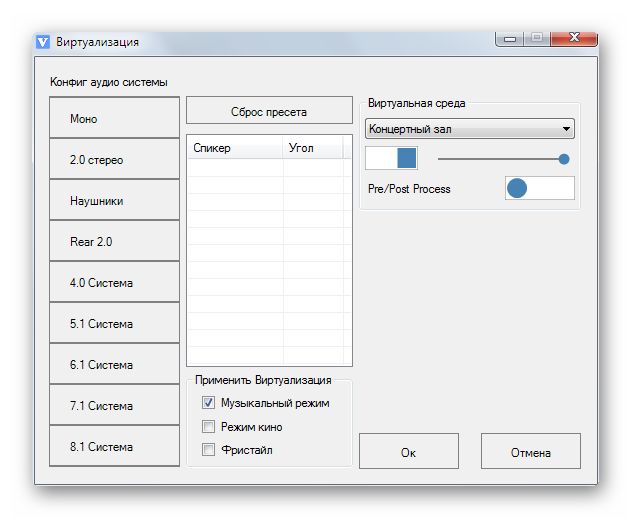
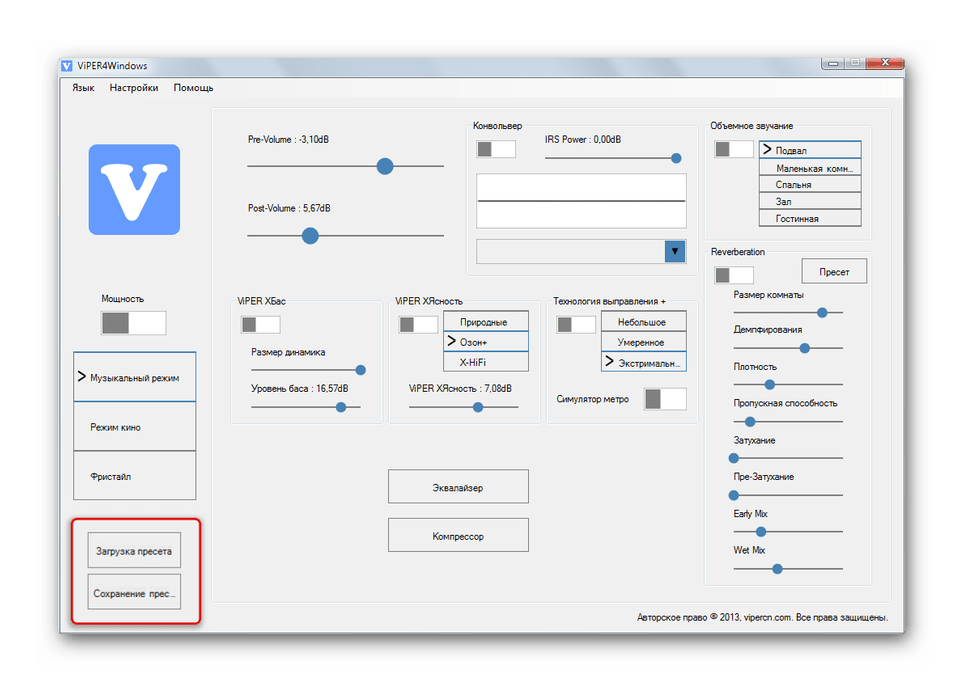








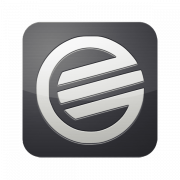



и запомни если звуковуха работает криво звука хорошего не получишь только убьешь …. да обойдут вас error.ы
Не пашет. Выдавал ошибку о недоступе к файлам на с:. В режиме администратора сообщение исчезло, но толку нет. В утиль.
как сделать русский язык ?
Здравствуйте, Никита. В верхнем левом углу главного окна программы есть вкладка «Язык», которая в английской версии будет называться «Language». Нажмите по ней и выберите тот язык, который хотите использовать в качестве основного.
в том-то и проблема что там нет русского языка
Ясно. На официальном сайте можно скачать русификатор. Для этого перейдите по ссылке в конце статьи и выберите в блоке Language Files файл с названием Russian: ru-RU.lan (By johnkoldun). Скачайте его и поместите в папку с установленной ViPER4Windows, затем попробуйте изменить язык непосредственно в интерфейсе программы.
Стоит понимать, что скачиваемый русификатор не является официальным, он создан обычными пользователями, поэтому используйте его на свой страх и риск.
Здравствуйте! А компрессор то на микрофон работает или программа только на исходящий звук?
так же хотел бы шумы микрофона вырезать
жаль в виндовс нет трёх встроенных функций — усиление, вырезание нужного шума, компрессор.
это ведь всё что мне нужно
Такое ощущение, что она вообще не работает:(
скачал никакого эффекта пишет что не работает
Если не работает значит твоя звуковуха не работает по умолчанию (выход по умолчанию это не то … еще и звукоыуха должна быть мультимедиа по умолчанию) пикни расположение Vaper4 там есть приложение Program Files\ViPER4Windows\Configurator …. ищи свой выход звуковухи и ставь галку
Когда я изменяю какой либо параметр ничего не происходит.Звук не меняется
Не работает. Выбросил.